标签:成功 too 配置 建立 1.5 java8 version path 环境变量
1JDK的下载:
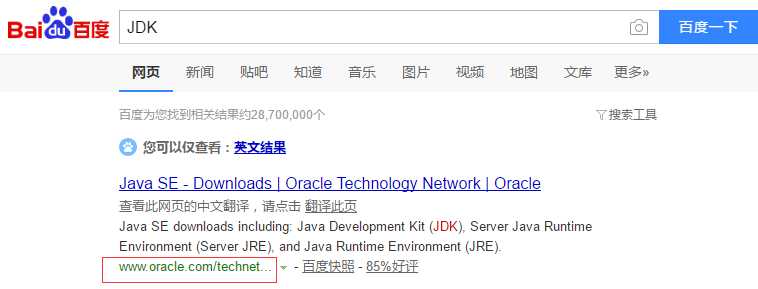
点击进入官方网站:
http://www.oracle.com/technetwork/java/javase/downloads/index.html
目前在本页面是最新的Java8u131版本,在本页面的最下面,有一个可以浏览历史版本的链接:
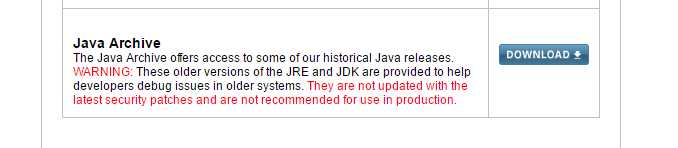
点击可以进入:
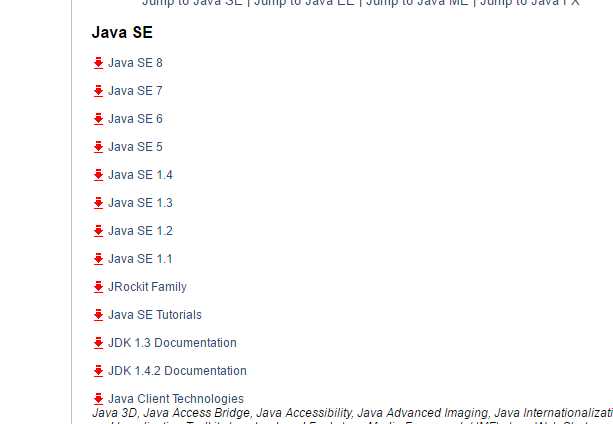
可以看到所有的历史版本。
我点击了第一个
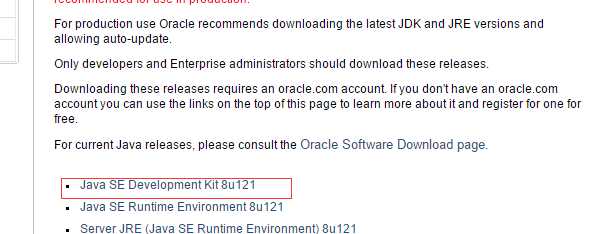
出现了下载选择界面:
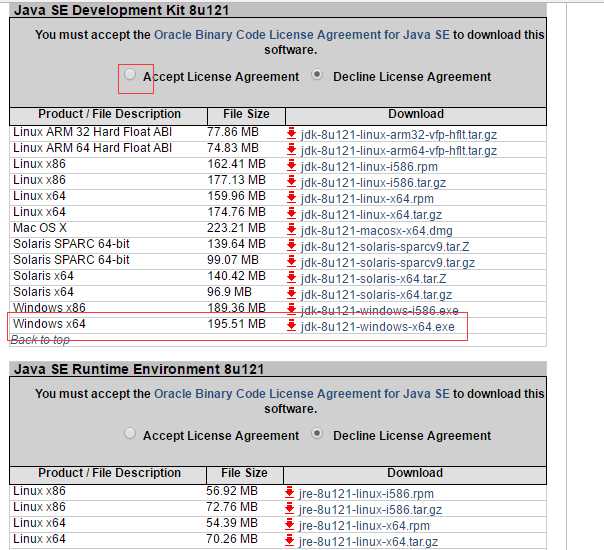
勾选接受协议,选择对应自己系统的JDK就好了。
本人下载的是8u131版本。

2JDK的安装。
双击文件
一路默认下一步;
安装完成。
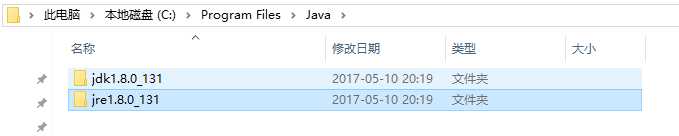
3JDK的配置
此电脑-右键-属性-高级系统设置-环境变量
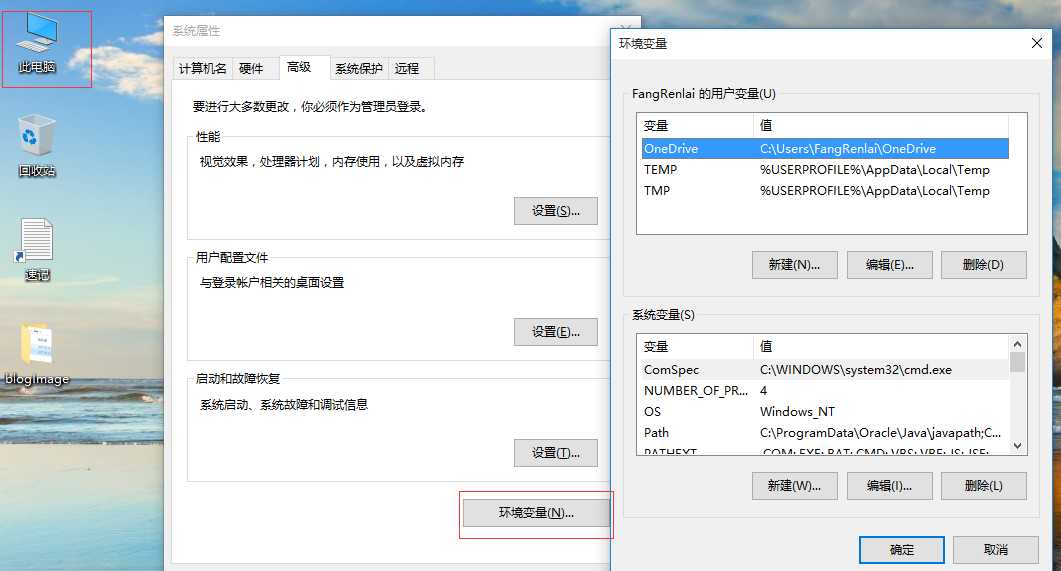
第一步 建立JAVA_HOME
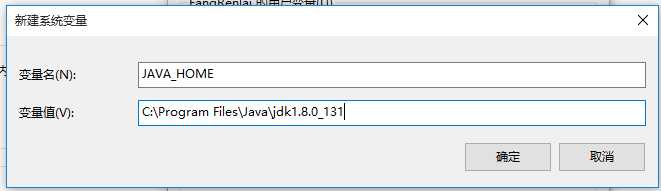
第二步 配置Path变量
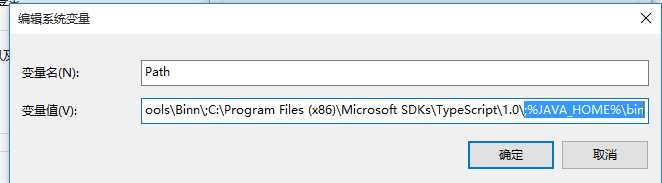
第三步(Java5及以上可以省略)
编辑classpath,填写 .;%JAVA_HOME%\lib\dt.jar;%JAVA_HOME%\lib\tools.jar (1.5+版本无需)
各个窗口全部点击“确定”。
测试:
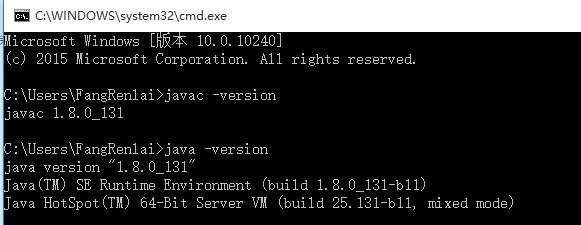
标签:成功 too 配置 建立 1.5 java8 version path 环境变量
原文地址:http://www.cnblogs.com/azimao2011/p/6837967.html